AutoCAD 2015中文版为用尸提供了更加强大的渲染功能,渲染图除了具有消隐图所具有的所有逼真感措施之外,还提供了调解光源、在模型表面附着材质等功能,使三维图形更加形象逼真,更加符合视觉效果。
一、创建光源:
正确的光源对于在绘图时显示着色三维模型和创建渲染非常重要。使用默认选项渲染时,AutoCAD2015使用两个默认光源照在视图对象上,但是这种效果不太理想,不够逼真。所以AutoCAD2015另外提供了4 种类型的光源,用来创建更加真实的场景。在AutoCAD2015中用户创建的光源有点光源、聚光灯、平行光,以及模拟太阳光。
创建光源的方式有以下几种:
1.命令提示行中输入【Light】 命令并按Enter键或者空格键。![]()
2.在“可视化”工具栏上单击“光源”按钮,如图所示。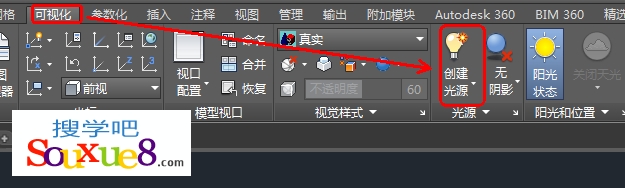
3.在菜单栏选择“视图>渲染>光源”菜单,然后在菜单中选择要创建的光源类型,如图所示。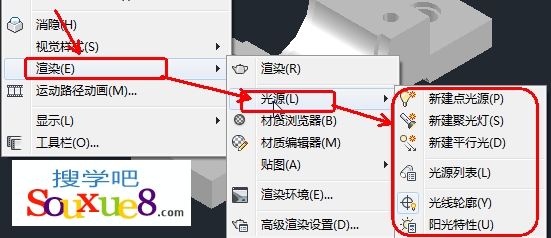
二、设置默认光源:
AutoCAD2015中文版的默认照明是由从四面八方均匀照亮模型的两个光源组成,在模型中移动时该光
源会跟随视口,模型中所有的面均被照亮,以使其可见。用户不需要自己创建或放置光源,但是可以控制亮度和对比度,如图所示。必须关闭默认光源,以便显示从用户创建的光源或阳光发出的光线。当用户打开自己创建的光源时,系统会提示是否关闭默认的光源。
在命令行中输入【RendeRexposure】命令可以打开“调整渲染曝光”对话框,在此可以控制亮度、对比度、中色调、室外日光和过程背景,此对话框在更改值时进行小型渲染,以便于观察到它们的实际效果,如图所示。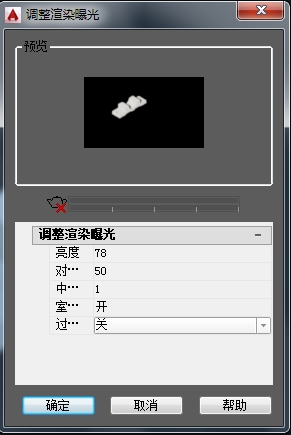
三、创建点光源:
点光源相当于典型的电灯泡或蜡烛,它来自于特定的位置,向四周发散光线(如图所示),除非将衰减设置为“无”,否则点光源的强度将随距离的增加而减弱。可以使用点光源来获得基本照明效果,但是在一个场景中如果使用太多点光源可能会导致场景明暗层次平淡,缺少对比。要创建点光源,切换到“三维建模”工作空间,在“可视化”面板中单击“创建光源”的小三角形按钮,在弹出的下拉列表中选择“点”按钮,如图所示。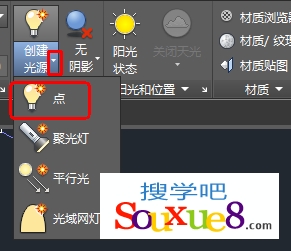
在“指定源位置<0,0,0>:”命令提示出现后,在视图中指定光源的位置。可以使用对象捕捉指定光源位置,如果没有对象可用,需提前设计好位置并在那儿放置一个容易见到的点; 也可以直接输入绝对坐标值,或者使用如果在平面视图中设置XY坐标,还要设置合适的Z坐标。
后面的命令提示则根据【Lightingunits】系统变量的值而定,具体如下:如果值设置为0,命令提示为:![]()
如果值设置为1或2 ,则命令提示为:![]()
1. 名称
创建光源时, AutoCAD2015中文版会自动创建一个默认的光源名称,例如,点光源1 。使用“名称”选项可以修改该名称。
2. 强度因子
使用“强度”或强度因子选项可以设置光源的强度或亮度。默认值为1 ,较大的值可以得到更亮的光源。
3. 状态
“状态”选项用于设置光源的“开”和“关”两种状态,以打开或关闭光源,创建出白天和夜晚不同的场景,或者实验不同过的照明安排而不用删除或移动光源。
4. 光度
如果启动光度,实验这个选项可以指定光照的强度和颜色,它有以下两个子选项。
① 强度:可以输入烛光(缩写为cd )为单位的强度,或者指定光通量一一感觉到的光强度或照度(某个面域的总光通量)。可以以勒克斯(缩写为lx )或尺烛光( fc )为单位来指定照度。
②颜色:可以输入颜色名称或开尔文温度值。使用?选项并按【Enter】回车键来查看名称列表,如荧光灯、冷白灯、卤素灯等(由于名称滚动太快,在命令行中看不清楚,可以按F2 键打开命令文本窗口)。
5. 阴影
阴影会明显地增加渲染图像的真实感,也会极大地增加渲染时间。“阴影”选项可打开或关闭该光源的阴影效果并指定阴影的类型。如果选择创建阴影,可以选择3 种类型的阴影。
①锐化有时称为光线跟踪阴影,使用这种阴影类型可以减少渲染时间。
②已映射柔和:输入一个64 到4096 之间的贴图尺寸。越大的贴图尺寸越精确,但渲染时间越长。
③已采样柔和:创建部分阴影效果。可以为以下3 个子选择指定值。.
• 形:指定阴影形状及尺寸。可以选择“直线型”、”圆盘形”、“矩形”、“球形”或“圆柱形”。
• 样例: 指定阴影样例大小。默认值为筒,越大的样例尺寸生成的阴影越精确。
• 可见:可以选择是否让用于阴影的形状在图形中可见。如果选择“是”,将在渲染时看到围绕光源的形状。
注意:为了在创建光源和材质时练习渲染,建议在“高级渲染设置”选项板中关闭阴影,待其他设置都满意时再打开阴影。
6. 衰减
设置“衰减” 类型,“衰减”即随着与光源距菌的增加光线强度逐渐减弱的方式。有以下3种类型。
① 无光线强度不减弱。
②线性反比·光线强度以线性方式减弱,因此,距光源两个单位处光线强度衰减一半,距光源4 个单位处衰减为1/4。
③平方反比.光线强度接距离的平方衰减,因此距离光源两个单位处光线强度减弱为1间,距离光源4 个单位处减弱为1/16,使用这种方式,意味着光线减弱非常快。
可以设置一个界限,超过该界限之后将没有光。这样做可以减少渲染时间。在某一距离后,只有一点光与没有光的效果几乎没有区别,因而限定在某一误差范围之内可以减少计算时间。如果要使用界限,可以将“使用界限”子选项设置为“是”,然后设置“衰减起始界限”和“ 衰减结束界限”的值。默认起始界限是0 ,结束界限是到光源中心的距离。
创建好光源以后,在命令行中输入【Lightlist】命令并按Enter 键,可以打开光源列表,在此会显示模型中的光源,可以删除光源、控制光源轮廓是否在视图中显示,如图所示。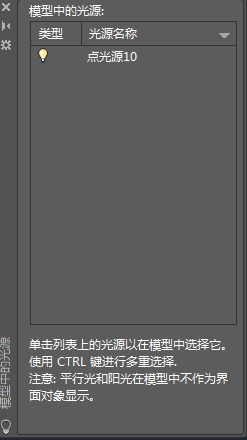
选择右键菜单中的“特性”命令,可以打开光源的“特性”面板,在此可以编辑光源的设置,如图所示。
